תקן את שגיאת Boot Camp Assistant לא מספיק מקום
Miscellanea / / April 05, 2023
כאשר אתה מנסה להתקין מערכת הפעלה כגון Windows 10 ב-Mac דרך Boot Camp, ייתכן שנתקלת בבעיה שנקראת Boot Camp Assistant. אין מספיק מקום. אתה עשוי גם לתהות מדוע בעיה זו מתרחשת מכיוון שעדיין יש לך את שטח הכונן הקשיח הנדרש. התמודדות עם השגיאה האמורה עשויה להיות מתסכלת. אל תדאג, מכיוון שיש כמה שיטות בדוקות לתקן את הבעיה. אנו נעבור על התיקונים הללו בזה אחר זה כדי לפתור את הבעיה של כונן ה-USB הניתן לאתחול. אז בואו נתחיל.

תוכן העניינים
- כיצד לתקן את שגיאת ה- Boot Camp 'אין מספיק מקום'
- שיטה 1: ודא קיבולת אחסון מספקת של כונן USB
- שיטה 2: עדכן את macOS
- שיטה 3: הסר את קובץ ה-ISO של Windows 10
- שיטה 4: התקן את הגרסה האחרונה של Windows 10
- שיטה 5: אפס את זרקור
- שיטה 6: הסר קבצים שניתנים לניקוי
- שיטה 7: השבת את מכונת הזמן
- שיטה 8: בנה את Windows 10 Installer ב-USB עבור BootCamp
כיצד לתקן את שגיאת ה- Boot Camp 'אין מספיק מקום'
לפני שתעבור על שיטות פתרון הבעיות, עליך לדעת את הסיבות שעלולות לגרום לכך שאין מספיק שטח דיסק בבעיה ב-Mac כמפורט להלן.
- שגיאות עם Timemachine.
- שגיאה בקבצים שניתנים לניקוי.
- שגיאה ב-Spotlight.
- אין מספיק אחסון ב-USB או בכונן דיסק.
- גרסת macOS מיושנת.
להלן הפתרונות לפתרון הבעיה של כונן ה-USB הניתן לאתחול.
שיטה 1: ודא קיבולת אחסון מספקת של כונן USB
לפני התקנת Windows, עליך לבדוק את מערכת ה-Mac ולוודא שלמערכת שלך יש 4 GB של זיכרון RAM ומינימום של 30 GB של שטח דיסק קשיח לפני התקנת Windows. אם ל-Mac שלך אין מקום, אתה יכול לנסות למחוק את הקבצים הלא רצויים ולנסות להתקין את Windows שוב.
שיטה 2: עדכן את macOS
אם ה-macOS שלך לא עודכן לאחרונה או מיושן, בעיות כמו עוזר אתחול מחנה לא מספיק מקום עלולות להתרחש. על ידי עדכון ה-macOS לגרסה העדכנית ביותר, אתה יכול בקלות לתקן את השגיאה מכיוון שהעדכון יכול לתקן את תכונת ניהול הדיסק, כדי לעדכן את ה-macOS שלך, בצע את השלבים הבאים.
1. הקלק על ה סמל של אפל ובחר העדפות מערכת... אוֹפְּצִיָה.

2. כעת, לחץ על עדכון תוכנה.
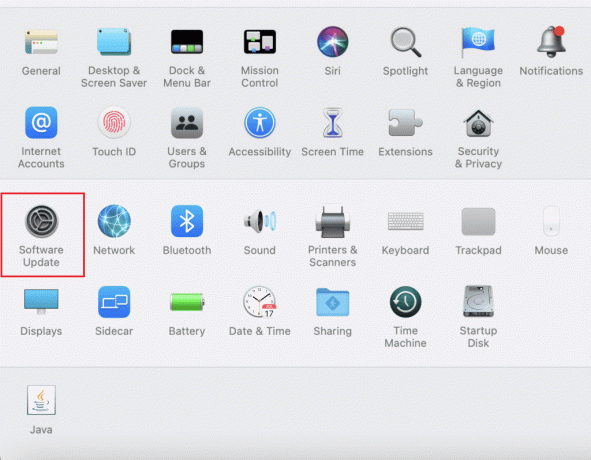
3. לבסוף, לחץ על עדכן כעת כדי להתחיל בהורדה לקבלת עדכונים.
שיטה 3: הסר את קובץ ה-ISO של Windows 10
לעתים קרובות יכול להופיע לעוזרת אתחול לא מספיק מקום בגלל שה-ISO מותקן על המערכת כבר, עקב הרכבה זו, עוזר האתחול לא יכול לבצע את משימותיו. לשם כך, עליך לבטל את טעינת קובץ ה-ISO כדי שתוכל לפתור את הבעיה.
לחץ לחיצה ימנית על כונן הדיסק שעליו הרכבת את Windows 10 ולחץ על לִפְלוֹט אפשרות, לאחר שהדבר נעשה, כעת תוכל לגשת לעוזר האתחול ולהגדיר את כונן ה-USB הניתן לאתחול, זה יפתור שגיאות שאין מספיק מקום.
שיטה 4: התקן את הגרסה האחרונה של Windows 10
עלולה להתרחש שגיאת עוזר מחנה אתחול בלא מספיק מקום אם אתה משתמש בגרסה מיושנת של Windows 10 להתקנה ב-macOS, לשם כך ייתכן שתצטרך להוריד את הגרסה העדכנית ביותר של Windows 10.
1. הורד את הגרסה העדכנית ביותר של Windows 10 מהרשמי אתר האינטרנט של מיקרוסופט.
הערה: לאחר ההורדה, תוכל להשתמש בו כדי לנסות ולהתקין את Windows 10 ב-Mac.
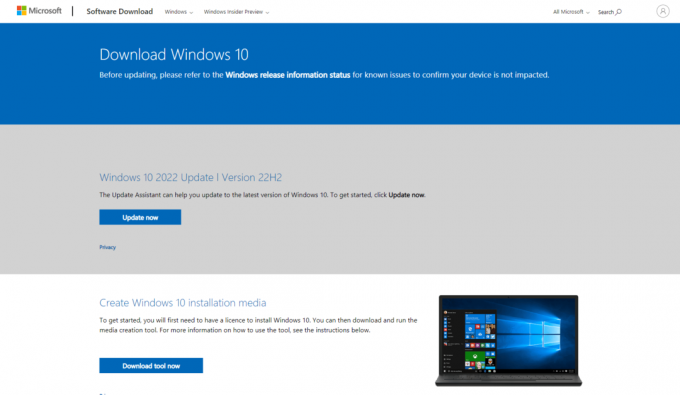
2. פתח את ה עוזר Boot Camp ולחץ על לְהַמשִׁיך.
3. בחר את קובץ ה-ISO של Windows שהורד ולחץ על לְהַמשִׁיך לַחְצָן. המשך כדי לראות אם השגיאה עדיין קיימת.
קרא גם:תקן לא מספיק אחסון זמין לעיבוד פקודה זו
שיטה 5: אפס את זרקור
ניתן להשתמש ב-Spotlight כדי למצוא בקלות דברים ב-Macbook שלך. כלי זה עובד בדיוק כמו פונקציית החיפוש ב-Windows ולפעמים כאשר הקבצים ב-Mac שלך לא מתווספים לאינדקס כראוי, פתור את כונן ה-USB הניתן לאתחול יכול להתרחש שגיאה. בצע את השלבים הבאים כדי לאינדקס מחדש את הקבצים.
1. עבור אל העדפות מערכת.
2. בחר זַרקוֹר.

3. כעת, לחץ על לשונית פרטיות.
4. בכרטיסייה זו תראה את ה כפתור +.
5. כעת, בחר מקינטוש HD נוכח תחת מיקומים כותרת בחלונית הצד השמאלית.
6. לחץ על כפתור + ובחר את Macintosh HD ולחץ שוב על – כפתור.
זה יוסיף מחדש את הקבצים ב-Mac שלך.
שיטה 6: הסר קבצים שניתנים לניקוי
שטח ניתן לניקוי הוא סוג של אחסון שבו ה-Mac מתייחס לקבצים ומסמכים מסוימים שניתן להסיר אם מערכת ההפעלה זקוקה לשטח נוסף. זוהי תכונה שבה משתמש Mac כדי לנקות את שטח המערכת בעת הצורך. אתה יכול להסיר את הקבצים הניתנים לניקוי כדי לראות אם זה פותר לא מספיק שטח דיסק ב-mac.
1. פתח את ה מָסוֹף והקלד את הפקודה הנתונה למטה ולחץ מקש Enter.
dd if=/dev/zero of=~/stupidfile.crap
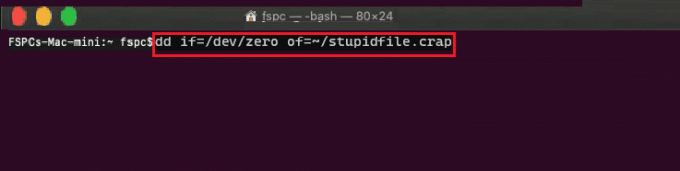
2. המתן לסיום הפקודה ולאחר מכן הקלד והפעל את הפקודה למטה
rm ~/stupidfile.crap
כעת, נסה שוב אם הבעיה נפתרה.
שיטה 7: השבת את מכונת הזמן
TimeMachine היא תכונת גיבוי מובנית ב-Mac כדי לגבות את הנתונים שלך, כך שהשבתת ה-TimeMachine יכולה להתברר כפתרון פוטנציאלי לפתרון של עוזר ה-boot camp שאין מספיק מקום.
1. עבור אל העדפות מערכת.
2. לחץ ופתח את ה מכונת זמן.

3. בטל את הסימון של גיבוי אוטומטי כדי להשבית את הגיבוי ולסגור את תיבת הדו-שיח,
4. כעת, פתח את הטרמינל, הקלד והפעל את הפקודה.
sudo tmutil thinlocals תמונות / 999999999999
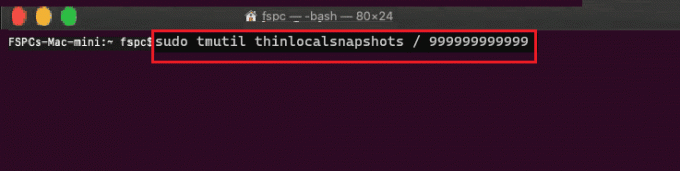
5. לאחר ביצוע הפקודה, איתחולהמחשב.
קרא גם:תקן בעיות macOS Big Sur
שיטה 8: בנה את Windows 10 Installer ב-USB עבור BootCamp
אתה יכול לנסות לבנות Windows 10 הניתן להתקנה במיוחד עבור BootCamp, עקוב אחר השלבים שלהלן כדי לעשות זאת.
1. הכנס כונן USB שיש בו יותר מ-8GB של שטח.
2. פרמט את כונן ה-USB ל FAT32 אוֹ MBR פוּרמָט.
3. עבור אל האתר הרשמי של אפל ולהוריד את מנהלי התקנים של BootCamp לכונן ה-USB.

4. עכשיו, העבר את כל Windows ISO קבצים לכונן ה-USB
הערה: עליך להעביר את הקבצים שנמצאים בתוך ה-ISO, לשם כך עליך לעלות את ה-ISO. אם אינך יודע כיצד להעלות קובץ ISO ב-Windows 10, עקוב אחר השיטה שלנו 3 דרכים להעלות או לבטל את הטעינה של קובץ ISO ב-Windows 10
5. להשתמש ב שירות דיסק ולעשות א FAT32 חֲלוּקָה.
6. אתחל את המערכת מכונן USB זה ובחר FAT32 כיעד להתקנת Windows
שאלות נפוצות (שאלות נפוצות)
שאלה 1. כיצד אוכל לנקות את שטח Boot camp ב-macOS?
תשובות. לפני ההסרה, שמור את נתוני הגיבוי של המחיצה. לִפְתוֹחַ שירות דיסק ב-macOS שלך ובחר מחיצת Windows. כעת, בחר למחוק ולאחר מכן לעצב אותם כ Mac OS Extended (יומן) ולאחר מכן למחוק את המחיצה.
שאלה 2. כמה מקום הוא תנאי מוקדם להתקנת Boot camp ב-Mac שלי?
תשובות. כמות האחסון המינימלית הנדרשת להתקנת Bootcamp היא 64 ג'יגה-בייט.
שאלה 3. האם מחנה האתחול מאט את מחשב ה-Mac?
תשובות. לא, זה לא בהכרח מאט את מחשב ה-Mac, הוא רק מאפשר להריץ את Windows באופן מקורי ב-Mac שלך.
שאלה 4. האם Bootcamp עדיין נתמך על ידי אפל?
תשובות. לא, Boot camp אינו נתמך על ידי סיליקון Apple העדכני ביותר, כך שהוא אינו מותקן מראש ב-macOS החדש ביותר.
שאלה 5. איזה מק לא תומך ב-Bootcamp?
תשובות. מחשבי M1 Mac אינם תומכים בהפעלת Bootcamp וישנן אפשרויות מוגבלות מאוד להפעלת Windows.
מוּמלָץ:
- כיצד למנוע מסקייפ להשתיק צלילים אחרים במחשב
- 12 התוכנות הטובות ביותר לשכפול HDD
- מהו קוד שגיאה 36 ב-Mac?
- כיצד לתקן שגיאת התקנת macOS נכשלה
אנו מקווים שהמאמר לעיל על הדרכים לכך לתקן את עוזר Boot Camp אין מספיק מקום שגיאה עזרה לך לתקן את הבעיה שבה נתקלת. אנא הודע לנו בקטע התגובות על השיטה שעזרה לך לפתור את הבעיה, אל תשכח להגיב על המאמר, תודה!

אילון דקר
אילון הוא סופר טכנולוגי ב-TechCult. הוא כותב מדריכי הדרכה כבר כ-6 שנים וכיסה נושאים רבים. הוא אוהב לכסות נושאים הקשורים ל-Windows, אנדרואיד, ואת הטריקים והטיפים האחרונים.



